كيفية إضافة رمز القسيمة في WooCommerce: دليل خطوة بخطوة
نشرت: 2024-12-13تعد أكواد كوبونات WooCommerce أداة قوية لجذب العملاء وتعزيز المبيعات. فهي مثل المغناطيس الذي يجذب المشترين الجدد ويشجع التحويلات .
تخيل أنك تتصفح متجرك المفضل بشكل عرضي دون أي خطط للشراء. وفجأة، تظهر نافذة منبثقة تقول: "إليك قسيمة خصم بقيمة 40%!" ماذا ستفعل؟ دعني أخمن، من المحتمل أن تتوقف عن التمرير وتبدأ في إضافة مفضلاتك إلى سلة التسوق. هذه هي قوة القسيمة الجيدة.
تعمل القسائم بهذه الطريقة، فهي تحول المتصفحات إلى عملاء يدفعون . هل ترغب في خلق إثارة مماثلة بين عملائك؟ حسنًا، تحقق من هذا الدليل. سيوضح لك كيفية إضافة رمز القسيمة في WooCommerce. دعونا نبدأ!
كيفية إضافة رمز القسيمة في WooCommerce؟
يأتي WooCommerce مزودًا بإنشاء وإدارة قسيمة مضمنة. يسمح لك بإنشاء وإدارة رمز قسيمة WooCommerce بسهولة.
سواء كنت تريد تقديم خصم بنسبة مئوية أو خصم على عربة التسوق الثابتة، يمكنك القيام بذلك دون الحاجة إلى مكون إضافي.
قبل إنشاء قسيمتك الأولى، دعنا نرى كيفية تمكين القسائم في WooCommerce:
- انتقل إلى
WooCommerce> Settings> General. - الآن، حدد خانة الاختيار
Enable the use of coupon codes. - احفظ التغييرات لتطبيقها.
بهذه الطريقة، يمكنك التأكد من رؤية عملائك للكوبونات وتطبيقها على صفحات سلة التسوق والخروج .
ملاحظة: إذا تم تعطيل هذا الخيار، فلن يظهر حقل القسيمة أثناء الخروج.
تعرف على المزيد حول إعدادات قسيمة WooCommerce هنا.
كيفية إنشاء رمز القسيمة في WooCommerce؟
قم بتسجيل الدخول إلى WordPress admin dashboard الخاصة بك. وانتقل إلى Marketing > Coupons . انقر فوق الزر Add Coupon .
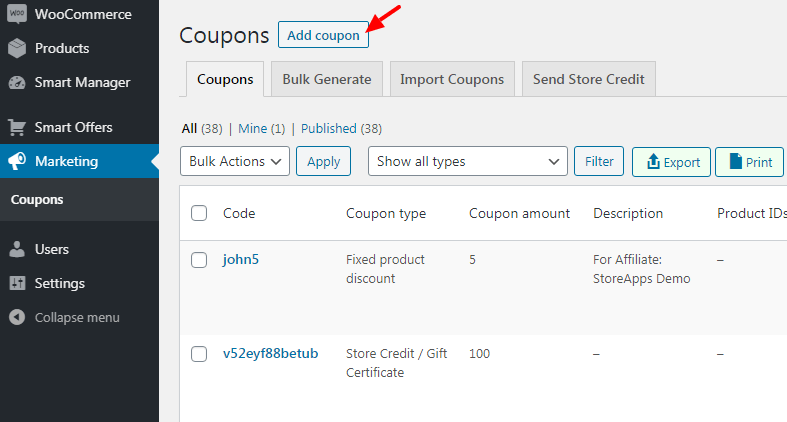
الآن اتبع الخطوات التالية:
- أدخل رمز القسيمة. يمكنك إدخال رمز يدويًا أو استخدام زر
Generate coupon codeلإنشاء رمز عشوائي. - أضف وصفًا إلى قسيمتك. على سبيل المثال، إذا كنت تقدم هذا الخصم في عطلة، فأضف تفاصيل حول الصفقة. تذكر أن عميلك لن يتمكن من رؤية هذا الوصف. هذا فقط للاستخدام الداخلي.
- انتقل إلى علامة التبويب
Generalلتكوين إعدادات القسيمة. اخترDiscount type. لديك ثلاثة خيارات:- نسبة الخصم: نسبة خصم على منتجات مختارة.
- خصم العربة الثابتة: مبلغ ثابت من العربة بأكملها.
- خصم المنتج الثابت: خصم ثابت على المنتجات المحددة في سلة التسوق.
- قم بتعيين مبلغ القسيمة بدون أي رمز نسبة مئوية أو عملة. على سبيل المثال، إذا كنت تريد إعطاء خصم 30%، فاكتب 30.
- الآن، إذا كنت تريد السماح بالشحن المجاني للقسيمة، ويجب أن تكون قسيمة افتراضية، فحدد مربع
Allow Free Shipping. ملاحظة: يجب أيضًا تمكين الشحن المجاني فيWooCommerce > Shipping settings. - حدد تاريخ انتهاء صلاحية القسيمة الخاصة بك.
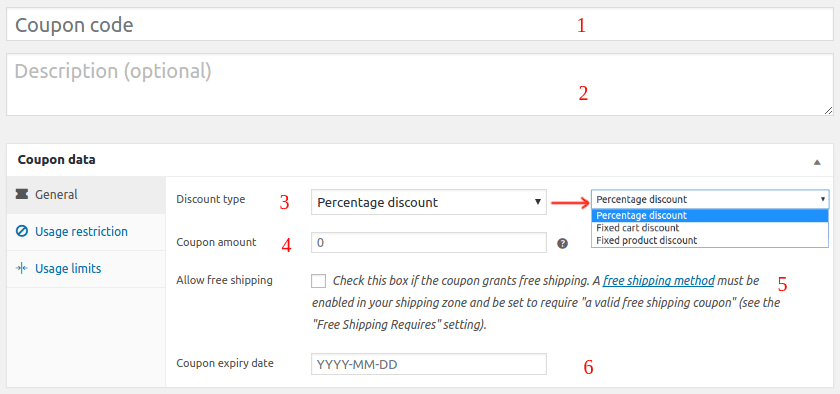
بعد ذلك، انتقل إلى علامة التبويب Usage restrictions لضبط كيفية استخدام القسيمة:
- الحد الأدنى للإنفاق: قم بتعيين الحد الأدنى للمبلغ الذي سيتم تطبيق القسيمة عليه.
- الحد الأقصى للإنفاق: قم بتعيين الحد الأقصى للمبلغ الذي لا ينبغي تطبيق القسيمة بعده.
- الاستخدام الفردي فقط: حدد هذا المربع في حالة عدم دمج القسيمة مع كوبونات أخرى.
- استبعاد عناصر البيع: منع تطبيق القسيمة على العناصر المخفضة بالفعل.
- المنتجات: حدد المنتجات التي ينطبق عليها الكوبون.
- استبعاد المنتجات: منع استخدام القسيمة على منتجات معينة.
- فئات المنتجات: قصر القسيمة على فئات محددة.
- استبعاد الفئات: منع استخدام القسيمة مع فئات معينة.
- قيود البريد الإلكتروني - أدخل قائمة بعناوين البريد الإلكتروني المراد فحصها مقابل البريد الإلكتروني الخاص بالفوترة الخاص بالعميل حتى يتم تطبيق القسيمة.
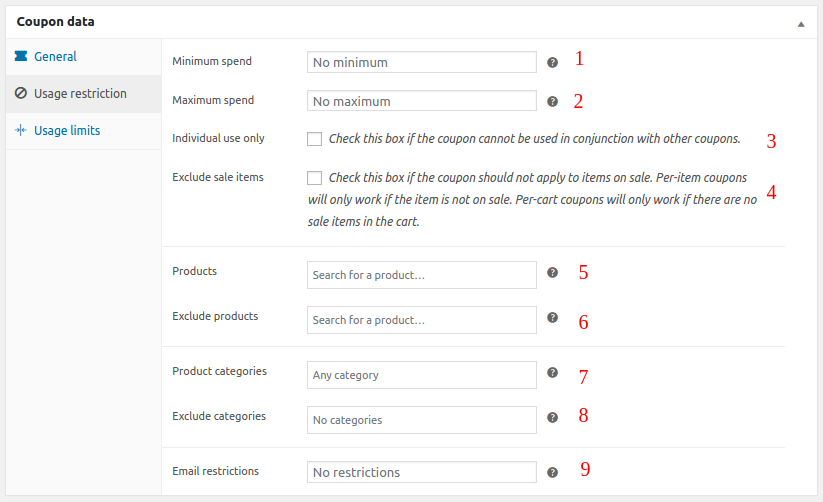
انتقل الآن إلى علامة التبويب Usage limits للتحكم في عدد المرات التي يمكن فيها استخدام كوبوناتك:

- حد الاستخدام لكل قسيمة: قم بتعيين عدد المرات التي يمكن فيها استخدام القسيمة عبر جميع العملاء.
- تقييد الاستخدام بـ x من العناصر: قم بتقييد عدد العناصر التي يمكن أن تنطبق عليها القسيمة في عربة التسوق.
- حد الاستخدام لكل مستخدم: حدد عدد المرات التي يمكن للعميل فيها استخدام القسيمة.
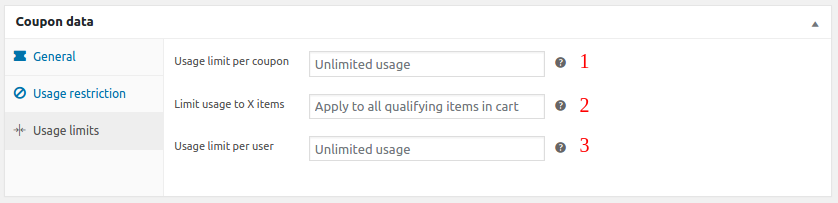
بمجرد تكوين كافة الإعدادات، انقر فوق الزر Publish .
تهانينا، لقد تعلمت كيفية إضافة رمز قسيمة Woocommerce إلى متجرك.
لكن مهلا، هل هذا كل شيء؟ ماذا لو كنت تريد أن تقدم لعملائك بطاقة هدايا أو رصيد متجر؟ أو كوبونات تطبيق تلقائي؟
إذا كنت بحاجة إلى ميزات متقدمة، فاطلع على الكوبونات الذكية من StoreApps.
كيفية إضافة كوبونات WooCommerce المتقدمة باستخدام الكوبونات الذكية؟
تنقل الكوبونات الذكية إستراتيجية القسيمة الخاصة بك إلى المستوى التالي. إنه حل قسيمة متقدم لجميع احتياجات القسيمة الخاصة بك .
يمكنك استخدام هذا البرنامج الإضافي لإنشاء جميع أنواع الخصومات المستندة إلى القواعد التي يمكنك التفكير فيها. من خلال دمج وظائف متعددة، فإنه يوفر عليك أكثر من 500 دولار على المكونات الإضافية الإضافية .
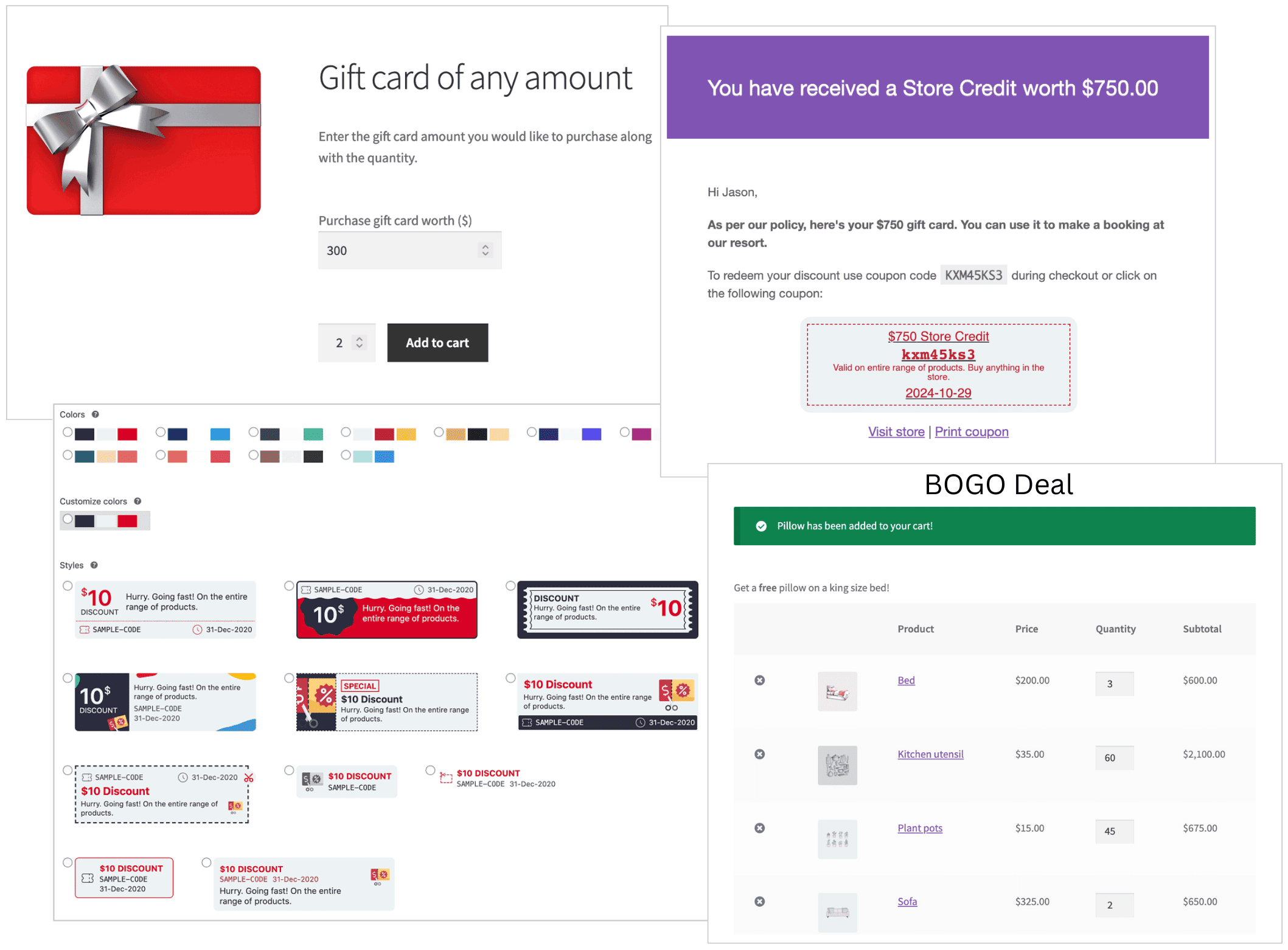
أنواع القسائم المتقدمة التي يمكنك إنشاؤها:
- كوبونات المستخدم الجديدة: إذا كنت تريد مكافأة المشتري لأول مرة بخصم لإعادته إلى متجرك.
- بطاقات الهدايا/أرصدة المتجر: تعد بطاقات الهدايا وأرصدة المتجر طرقًا ممتازة لتشجيع عمليات الشراء المتكررة ومكافأة العملاء الأوفياء. باستخدام القسائم الذكية، يمكنك إنشاء أنواع مختلفة من بطاقات الهدايا، بما في ذلك المبلغ الثابت، والفئات الثابتة، وأي مبلغ، والمخفضة، والمادية.
- القسائم المجدولة: يسمح لك البرنامج الإضافي أيضًا بتخطيط وأتمتة إرسال القسيمة لتواريخ محددة، وهو مثالي للعروض الترويجية للعطلات والمبيعات السريعة.
- اشترِ واحدًا واحصل على الآخر (BOGO) والخصومات المجمعة: يدعم البرنامج الإضافي أيضًا ميزات مثل الهدايا المجانية، وعروض "اشترِ المزيد، واحصل على المزيد"، والخصومات المتدرجة، والمزيد، مما يوفر إمكانيات لا حصر لها لرفع مستوى إستراتيجيتك الترويجية.
- كوبونات التطبيق التلقائي: أضف رمز القسيمة هذا في WooCommerce والذي يتم تطبيقه تلقائيًا عند الخروج ويخلق تجربة تسوق سلسة لعميلك.
- قسائم عناوين URL: شارك عناوين URL الفريدة مع خصومات يتم تطبيقها تلقائيًا عبر قنوات متعددة حتى يتمكن عملاؤك من الشراء بسهولة.
- قم بإنشاء رمز قسيمة WooCommerce بشكل مجمّع: استخدم القسائم الذكية لإنشاء مئات أو حتى آلاف أكواد القسيمة الفريدة في غضون دقائق وتشغيل حملات ترويجية كبيرة أو هدايا مجانية بسهولة.
للحصول على خطوات تفصيلية حول إنشاء كل نوع من القسائم، راجع وثائق القسائم الذكية.
الوجبات الجاهزة الرئيسية
أخيرًا، في حين أن WooCommerce هي طريقة رائعة للبدء باستخدام القسائم، فإن الكوبونات الذكية تتقدم كثيرًا.
فهو يتيح لك مجموعة من القسائم، بدءًا من الخصومات التلقائية وحتى بطاقات الهدايا . يحتوي هذا البرنامج الإضافي على كل ما تحتاجه لإنشاء إستراتيجية قسيمة فعالة.
شراء كوبونات الذكية الآن
